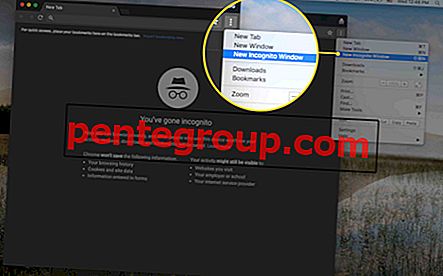Di recente abbiamo discusso di come WhatsApp ha quasi reso superfluo i servizi di messaggi brevi convenzionali. Milioni di utenti di WhatsApp testimoniano questa affermazione.
Inoltre, gli utenti si scambiano alcune chat serie oltre a contenuti audio / video esilaranti. Ciò indica che WhatsApp ha effettivamente inserito l'SMS nel back burner.
Poiché gli utenti comunicano questioni importanti tramite questa app, è altrettanto importante salvare le chat o i messaggi. Su iPhone, puoi sempre creare backup e ripristino di messaggi e foto di chat WhatsApp su iPhone.
Tuttavia, cosa succede se si desidera inviare tale comunicazione ai propri amici o colleghi? C'è un modo. Ora puoi inviare la tua chat WhatsApp a chiunque o a te stesso per salvare la conversazione; segui questo semplice metodo.
Come inviare tramite e-mail la cronologia chat di WhatsApp su iPhone
Passo 1. Innanzitutto, avvia WhatsApp sul tuo iPhone.
Passo 2. Ora tocca su ogni singola chat o chat di gruppo.
Passaggio n. 3. Quindi, tocca il nome del contatto o il nome del gruppo dall'alto. Ora puoi vedere le informazioni di contatto o le informazioni di gruppo sullo schermo.

Passaggio 4. Scorri verso il basso e tocca Email Chat. Un menu scorrerà verso l'alto con due opzioni: Allega supporto e Senza supporto → Tocca su una delle opzioni.

Passaggio n. 5. Sarai atterrato sullo schermo, da dove puoi inviare direttamente la tua chat di WhatsApp a qualsiasi email. Basta digitare l'ID e-mail e toccare Invia.

Nota che questa azione selezionerà la riga dell'oggetto: chat di WhatsApp con (nome del contatto o del gruppo).
Inoltre, sotto la riga dell'oggetto verrà visualizzato un messaggio: la cronologia della chat è allegata come file "Chat WhatsApp: contact.txt" a questa email. Nel caso in cui tu stia inviando chat di gruppo, sotto la riga dell'oggetto verrà visualizzato un messaggio: la cronologia della chat è allegata come file "WhatsApp Chat: group.txt" a questa email.
Se vuoi annullare questa azione, tocca annulla. Verrà visualizzato un menu con due opzioni: Elimina bozza e Salva bozza. Se si sceglie l'opzione Elimina bozza, la posta verrà rimossa in modo permanente; se selezioni Salva bozza, puoi inviare la tua chat di WhatsApp in un secondo momento. Tornerai alla schermata Informazioni di contatto o Informazioni di gruppo.
Guarda come inviare tramite e-mail la cronologia chat di WhatsApp su iPhone:
È tutto per ora!
Ti potrebbe piacere anche leggere altre importanti procedure di WhatsApp:
- Come disattivare l'audio delle chat specifiche di WhatsApp su iPhone
- Come contrassegnare i messaggi di WhatsApp come letti / non letti su iPhone
Condividi le tue opinioni su questo suggerimento. Connettiti con noi su Facebook, Twitter e Google Plus. Scarica la nostra app per leggere storie più emozionanti.